Cómo establecer las preferencias de ventas para una compañía en línea de QuickBooks
Para revisar las preferencias de venta de su QuickBooks Online (OCB) de la empresa, seleccione Configuración Gear-Empresa para mostrar el cuadro de diálogo Configuración. A continuación, haga clic en ventas en el panel de la izquierda.
En la parte superior de la página que aparece, haga clic en el botón Personalizar mirar y sentir para personalizar el aspecto de la factura se envía a los clientes.
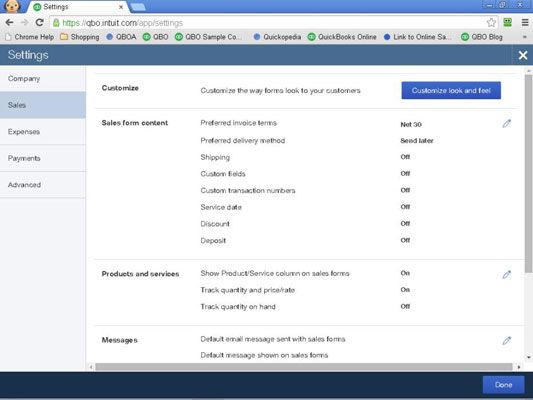
Examinar la configuración de ventas
Puede configurar una variedad de opciones relacionadas con las ventas:
En la sección del formulario de venta de contenido, puede definir los campos que aparecen en el formulario que completa a preparar facturas, recibos de venta, y otras formas de venta.
En la sección de Productos y Servicios, puede realizar cambios en los campos de productos y servicios relacionados que aparecen en los formularios de ventas.
En la sección de mensajes, se puede controlar el mensaje de correo electrónico predeterminada enviado a los clientes con las formas de venta y el mensaje predeterminado que aparece en esas formas de venta.
Si se desplaza por la página de ventas, se puede establecer, en la sección de entrega en línea, las opciones de entrega de correo electrónico para las formas de ventas como la colocación de la forma de ventas en formato PDF, que muestra un resumen o detalles de la forma de las ventas en el correo electrónico y las opciones de formato para las facturas.
En la sección de declaraciones, puede especificar si desea mostrar la tabla de envejecimiento en la parte inferior de la declaración.
Forma Personalizar apariencia
Para personalizar las formas de que sus clientes reciben, haga clic en Personalizar apariencia y la sensación en la parte superior de la página de ventas en el cuadro de diálogo Configuración para mostrar el cuadro de diálogo que aparece, como se muestra.
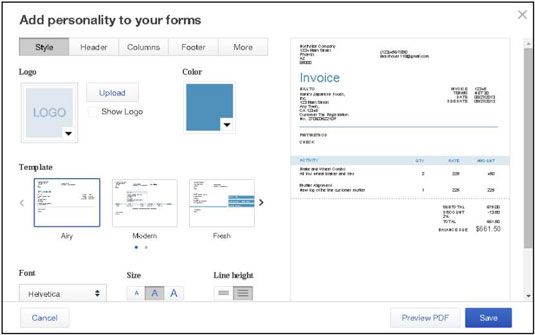
El lado derecho de este cuadro de diálogo muestra una vista previa de los ajustes actuales aplicados a la forma de venta. En el lado izquierdo del cuadro de diálogo, puede cambiar entre los cinco pestañas que aparecen en la parte superior del cuadro de diálogo:
En la ficha Estilo, puede cargar un logotipo, cambie el color de la forma, elegir entre cinco modelos posibles y seleccione un tipo de letra, tamaño de fuente, y la altura de la línea.
En la ficha Encabezado, puede definir los nombres utilizados para cada forma y los campos que aparecen en el área de encabezado del formulario - como por ejemplo el nombre de la empresa, dirección, información de contacto, condiciones de pago, fecha de vencimiento y número de formulario.
La pestaña Columnas le permite determinar las columnas que aparecen en la parte de la factura que describe las compras del cliente. También puede determinar el orden en que aparece la información.
En la ficha de pie de página, se puede establecer un mensaje normalizado y la información que aparezca en el área de pie de página de la factura.
La ficha Más contiene varios ajustes que le permite decidir si va a utilizar sobres con ventana con sus formas, ya sea para imprimir los formularios en papel con membrete, y si quieres mostrar el tiempo facturable en sus formas - y si usted demuestra tiempo facturable, que puede establecer el formato en el que aparece el tiempo. También puede establecer márgenes de la página de la ficha Más.
Puede hacer clic en el botón de vista previa en PDF para previsualizar la factura en formato PDF.
Haga clic en el botón Guardar para guardar los cambios realizados en la apariencia de sus formas.






